Como registar uma despesa?
Jasmin Software - 22 May, 2019 - 3 minutosPara garantir a saúde financeira do seu negócio, deve controlar os movimentos financeiros não só ao nível das receitas, mas também dos gastos mensais. Neste sentido, o registo das despesas é fundamental para uma análise precisa dos gastos e uma demonstração correta dos resultados
Para simplificar esta tarefa, pode inserir uma imagem de uma despesa no Jasmin, uma vez que a aplicação consegue extrair todos os dados necessários de forma instantânea. Assim, agiliza o tempo gasto no registo de despesas, bem como garante a correta introdução dos dados da despesa.
Registar despesas através de uma imagem
Para registar uma despesa, siga os seguintes passos:
- Aceda a Despesas | Despesas;
- Clique em Criar;
- Insira a imagem pretendida na área Documento;
- Clique em Extrair dados da imagem;
- Preencha os restantes campos;
- Por fim, clique em Guardar e Novo.
Registar despesas manualmente
Para registar uma despesa, siga os seguintes passos:
- Aceda a Despesas | Despesas;
- Selecione Criar;
- Será remetido para o formulário Criar Despesa;
- No formulário preencha o campo Fornecedor através da lista, selecionando o fornecedor pretendido;
Nota: Os dados associados ao fornecedor como, por exemplo, o método e as condições de pagamento são automaticamente preenchidos; - Preencha o campo Contas com as rubricas às quais pretende associar a despesa. Para tal, selecione a opção Lista e escolha a rubrica pretendida. Os campos correspondentes serão atualizados automaticamente;
Nota: O preenchimento deste campo terá impacto na Demonstração de Resultados; - No campo Valor insira o valor pretendido;
- Se pretende inserir outra despesa, clique no botão +;
- Preencha o campo Fluxo de Caixa através da opção Lista;
- Preencha o campo Conta Financeira selecionando a opção Lista. Na janela apresentada, preencha os campos obrigatórios e clique em Guardar e Voltar;
Nota: Os totais líquidos e os Impostos são apresentados no fim do formulário; - Por fim, clique em Guardar e Imprimir;
Nota: Caso não pretenda imprimir, clique na seta e selecione Guardar.

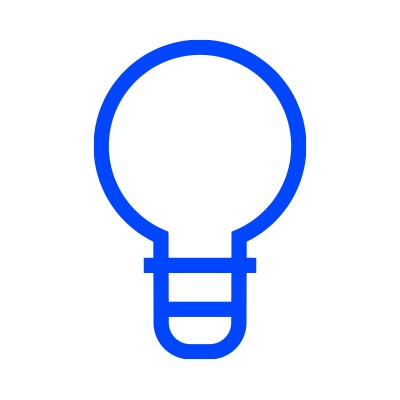
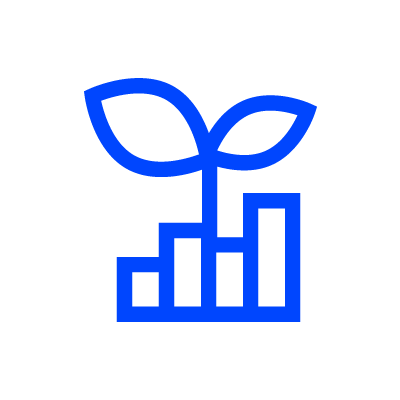
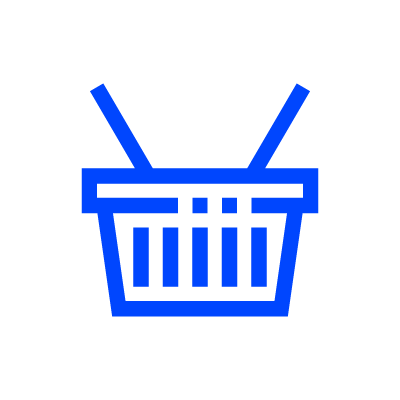



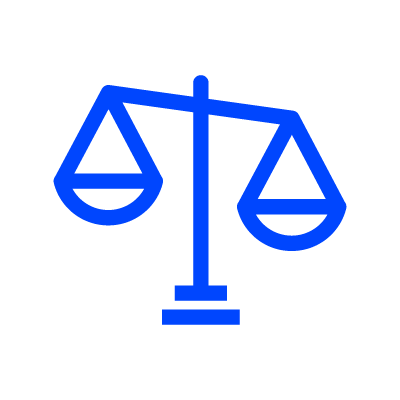
 Demonstração de Resultados
Demonstração de Resultados